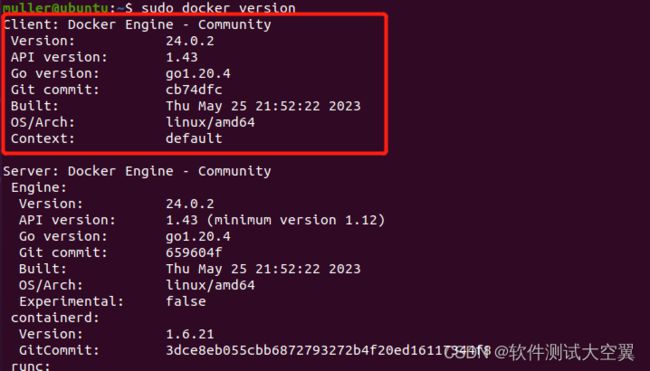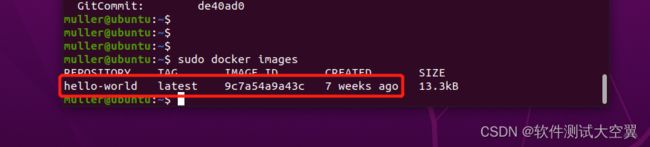Ubuntu下 Docker、Docker Compose 的安装教程
Docker 是一个开源的应用容器引擎,让开发者可以打包他们的应用以及依赖包到一个可移植的容器中,然后发布到任何流行的 Linux 机器上,也可以实现虚拟化。容器是完全使用沙箱机制,相互之间不会有任何接口。
Docker Compose是用于定义和运行多容器docker应用程序的工具,compose 通过一个配置文件来管理多个 docker容器。可以使用 docker-compose.yml脚本来 启动、停止、重启应用,进行docker容器的编排和管理。但是 docker compose并没有实现容器的负载均衡,还需要借助其他工具实现。
下面以 CentOS 系统为例,介绍如何安装 Docker 以及 Docker Compose。
安装 Docker
最详细的ubuntu 安装 docker教程_ubuntu docker_软件测试大空翼的博客-CSDN博客
1.系统版本
本文以Ubuntu20.05系统为例安装docker,Ubuntu官方下载地址。
2.检查卸载老版本docker
ubuntu下自带了docker的库,不需要添加新的源。
但是ubuntu自带的docker版本太低,需要先卸载旧的再安装新的。
注:docker的旧版本不一定被称为docker,docker.io 或 docker-engine也有可能,所以我们卸载的命令为:
$ sudo apt-get remove docker docker-engine docker.io containerd runc如果不能正常卸载,出现如下情况,显示无权限时,需要添加管理员权限才可进行卸载:
我们就需要使用sudo apt-get remove docker docker-engine docker.io containerd runc命令使用root权限来进行卸载。
3.安装步骤
更新软件包
在终端中执行以下命令来更新Ubuntu软件包列表和已安装软件的版本:
sudo apt update
sudo apt upgrade安装docker依赖
Docker在Ubuntu上依赖一些软件包。执行以下命令来安装这些依赖:
sudo apt-get install ca-certificates curl gnupg lsb-release
添加Docker官方GPG密钥
执行以下命令来添加Docker官方的GPG密钥:
curl -fsSL http://mirrors.aliyun.com/docker-ce/linux/ubuntu/gpg | sudo apt-key add -
结果如下:
添加Docker软件源
执行以下命令来添加Docker的软件源:
sudo add-apt-repository "deb [arch=amd64] http://mirrors.aliyun.com/docker-ce/linux/ubuntu $(lsb_release -cs) stable"
注:该命令需要使用root权限
安装docker
执行以下命令来安装Docker:
sudo apt-get install docker-ce docker-ce-cli containerd.io
配置用户组(可选)
默认情况下,只有root用户和docker组的用户才能运行Docker命令。我们可以将当前用户添加到docker组,以避免每次使用Docker时都需要使用sudo。命令如下:
sudo usermod -aG docker $USER
注:重新登录才能使更改生效。
4.运行docker
验证安装
我们可以通过启动docker来验证我们是否成功安装。命令如下:
sudo systemctl start docker
sudo systemctl status docker
sudo systemctl enable docker安装工具
sudo apt-get -y install apt-transport-https ca-certificates curl software-properties-common
重启docker
sudo systemctl restart docker
验证是否成功
sudo docker run hello-world
运行命令后,结果如下:
因为我们之前没有拉取过hello-world,所以运行命令后会出现本地没有该镜像,并且会自动拉取的操作。
查看版本
我们可以通过下面的命令来查看docker的版本
sudo docker version
结果如下:
查看镜像
上面我们拉取了hello-world的镜像,现在我们可以通过命令来查看镜像,命令如下:
sudo docker images
结果如下图:
出现上述情况,即表示我们成功在Ubuntu系统上安装了docker。
二、安装 Docker Compose
安装方式一(use)
docker官网地址:Overview of installing Docker Compose | Docker Docs
1、检查本地docker版本
docker version2、docker-compose版本选择
根据docker版本选择对应的docker-compose版本。
docker-compose官网地址:Compose file version 3 reference | Docker Docs
3、安装
官网安装地址:Install Compose standalone | Docker Docs
# github: https://github.com/docker/compose/releases/tag/v2.20.2
# 国内下载地址:https://gitee.com/smilezgy/compose/releases/tag/v2.20.2
sudo curl -SL \
https://github.com/docker/compose/releases/download/v2.20.2/docker-compose-linux-x86_64 \
-o /usr/local/bin/docker-compose
# 或者手动下载, 上传到服务器后执行如下指令(use)
# 在 docker-compose-linux-x86_64 文件同一目录下执行
sudo cp docker-compose-linux-x86_64 /usr/local/bin/docker-compose4、添加可执行权限
chmod +x /usr/local/bin/docker-compose5、测试
[root@bogon bin]# docker-compose --version
Docker Compose version v2.20.2如果需要删除则执行如下命令
rm -rf /usr/local/bin/docker-compose6、Docker Compose运行项目
要运行Docker Compose,需要在项目目录中拥有一个docker-compose.yml文件。完成以下步骤:
- 打开终端或命令提示符。
- 导航到存放
docker-compose.yml文件的目录。 - 运行以下命令启动在compose文件中定义的容器:
docker-compose up默认情况下,此命令将启动compose文件中指定的所有服务,并在终端中显示它们的日志。
要使用分离模式(在后台)运行容器,可以添加-d标志:
# 此命令会启动容器并将控制返回给终端。
docker-compose up -d
请注意,如果是第一次运行 docker-compose up,它将从Docker Hub拉取任何必要的Docker镜像,然后再启动容器。
安装方式二
(1)执行如下命令安装 pip3:
yum -y install python3-pippip3 install --upgrade pip -i https://pypi.tuna.tsinghua.edu.cn/simple(2)执行如下命令安装 docker-compose:
pip3 install docker-compose -i https://pypi.tuna.tsinghua.edu.cn/simple(3)安装完毕后执行如下命令查看版本:
docker-compose version(4)控制台显示如下则表示安装成功: